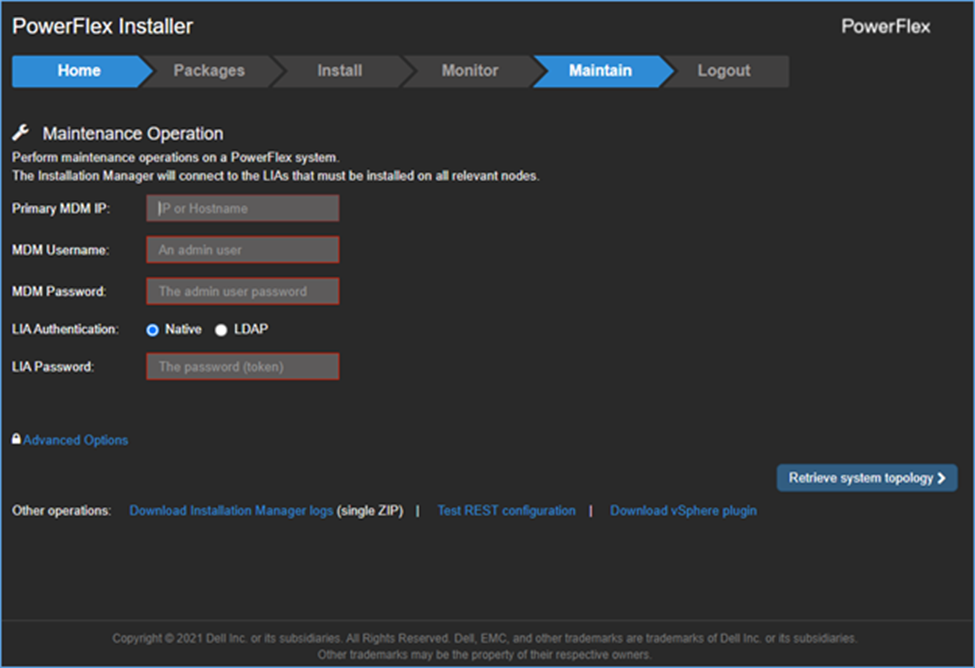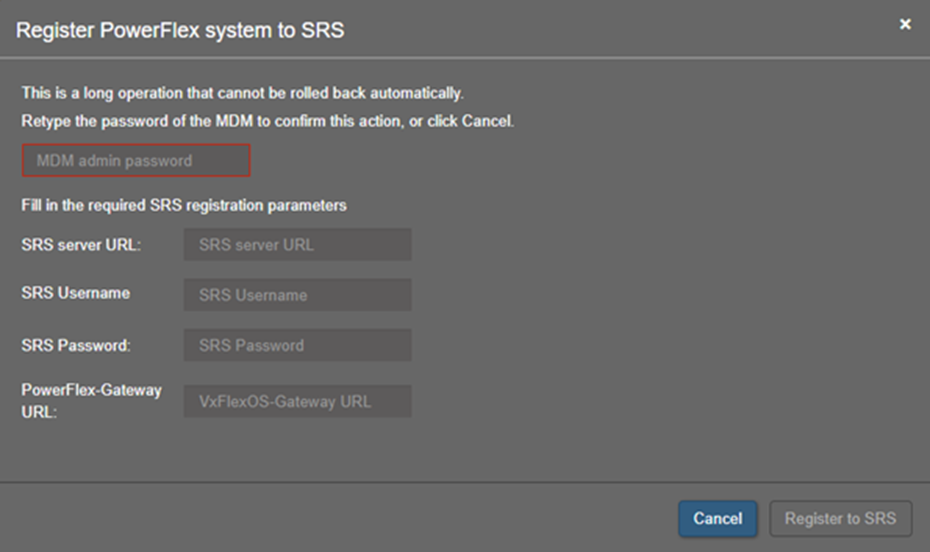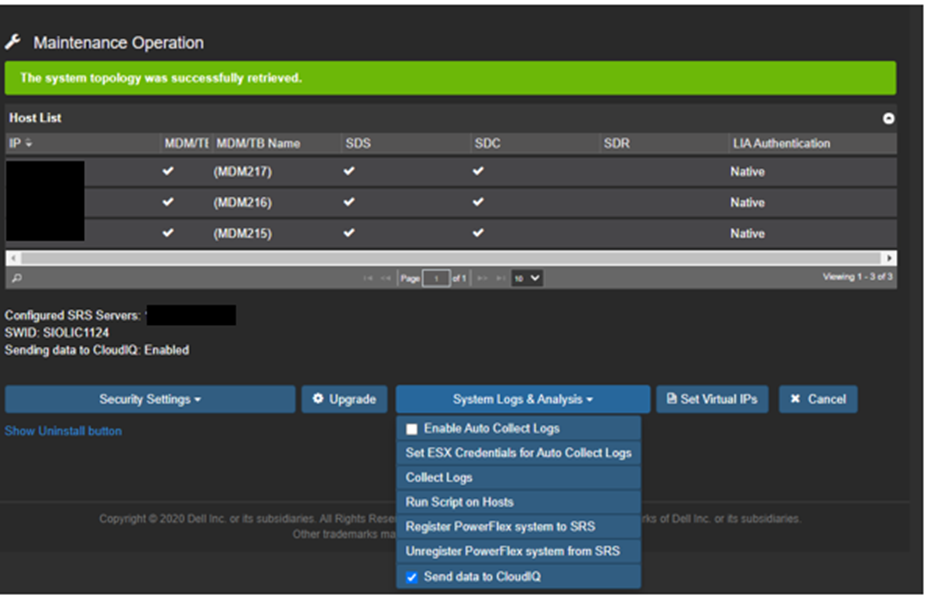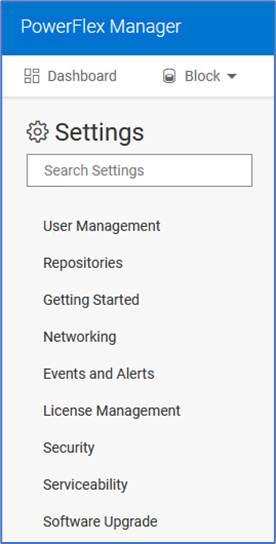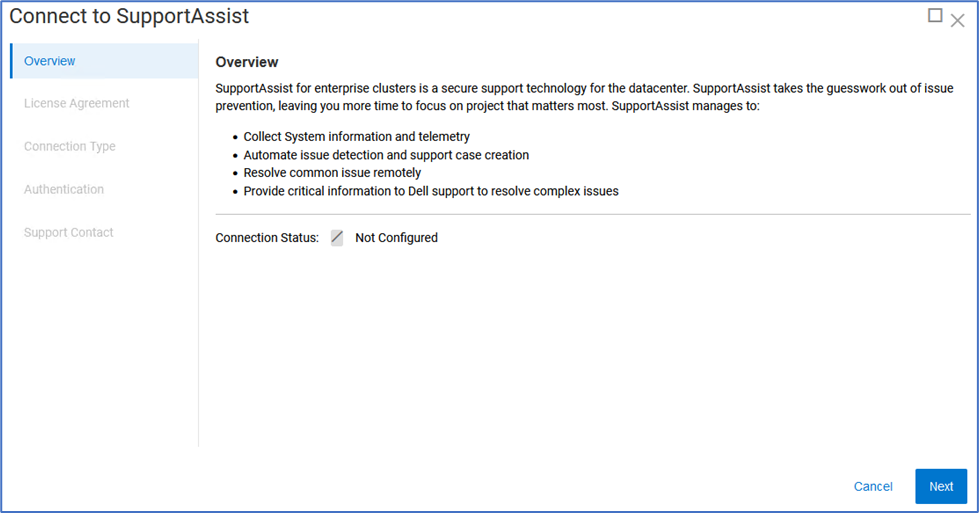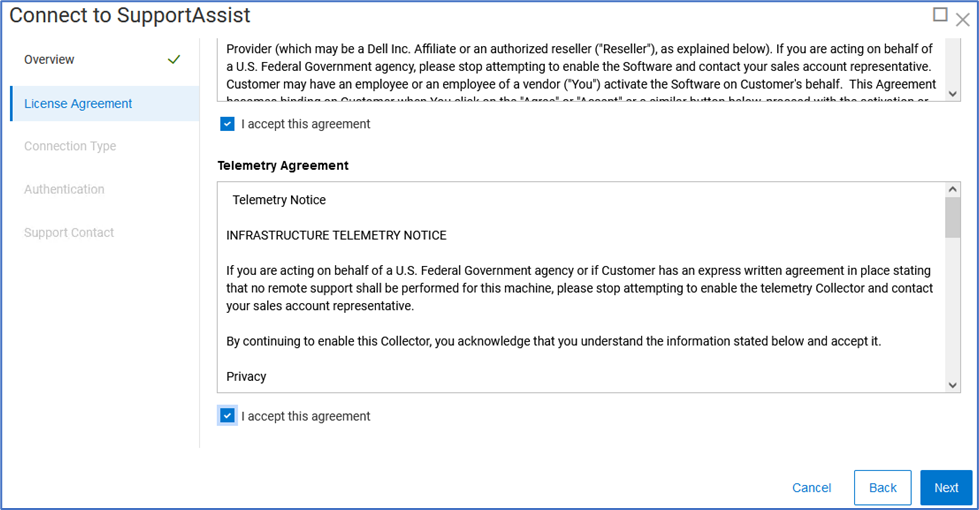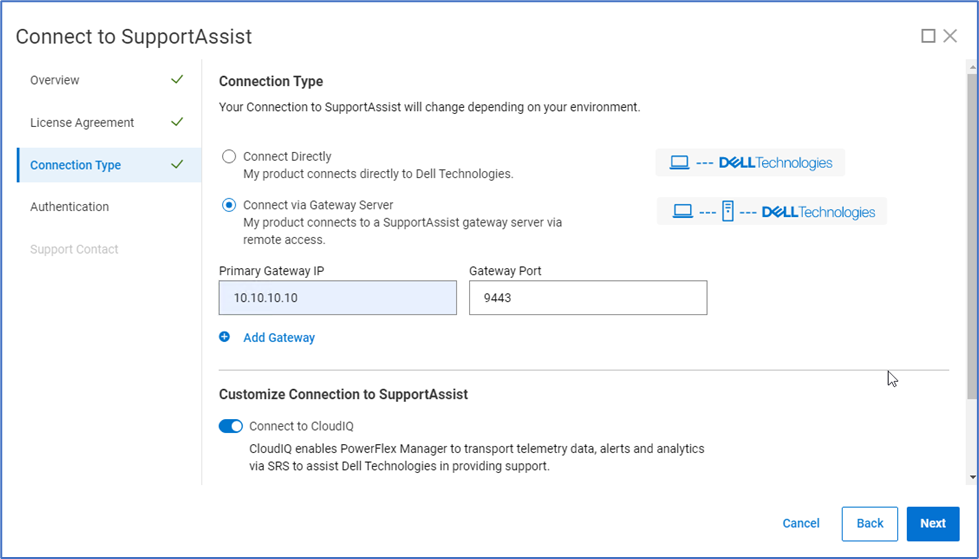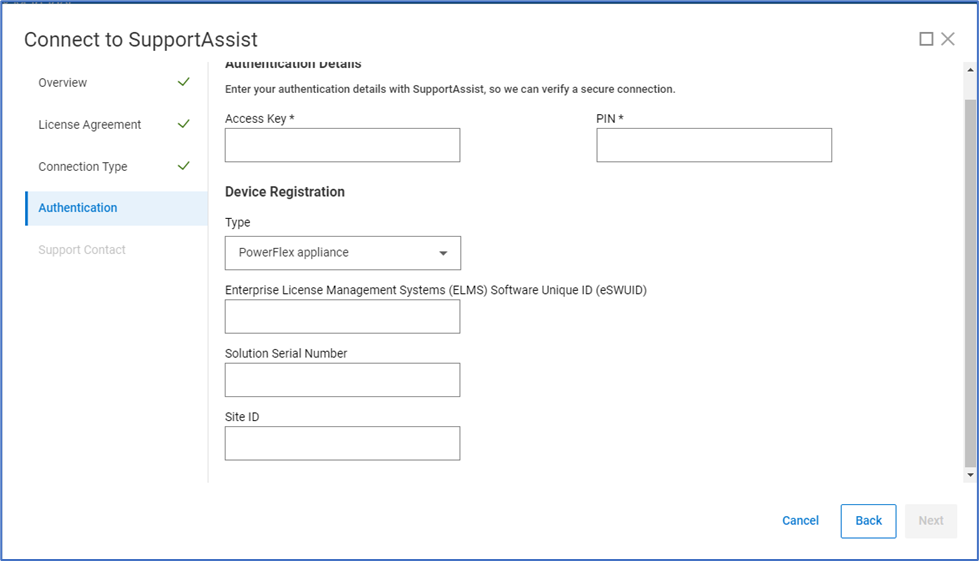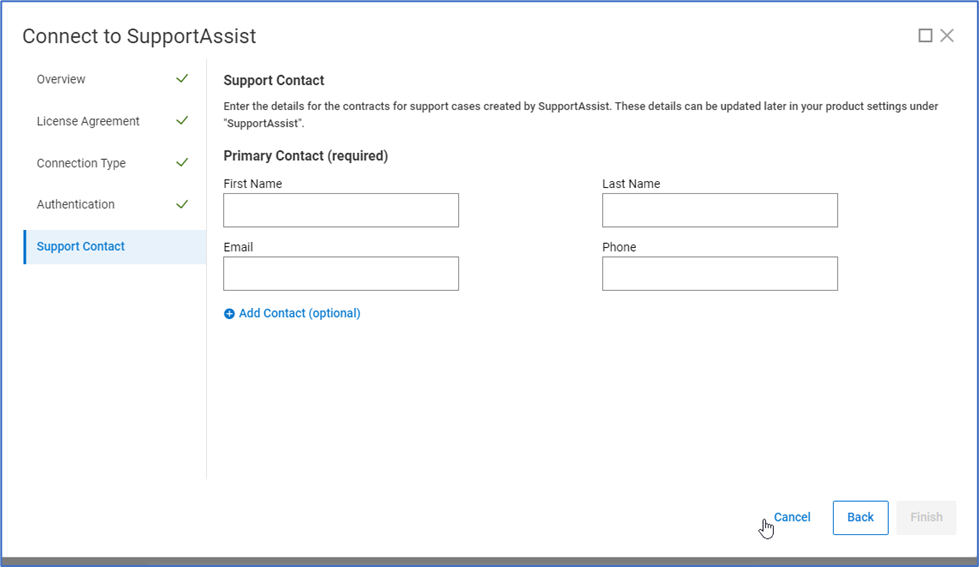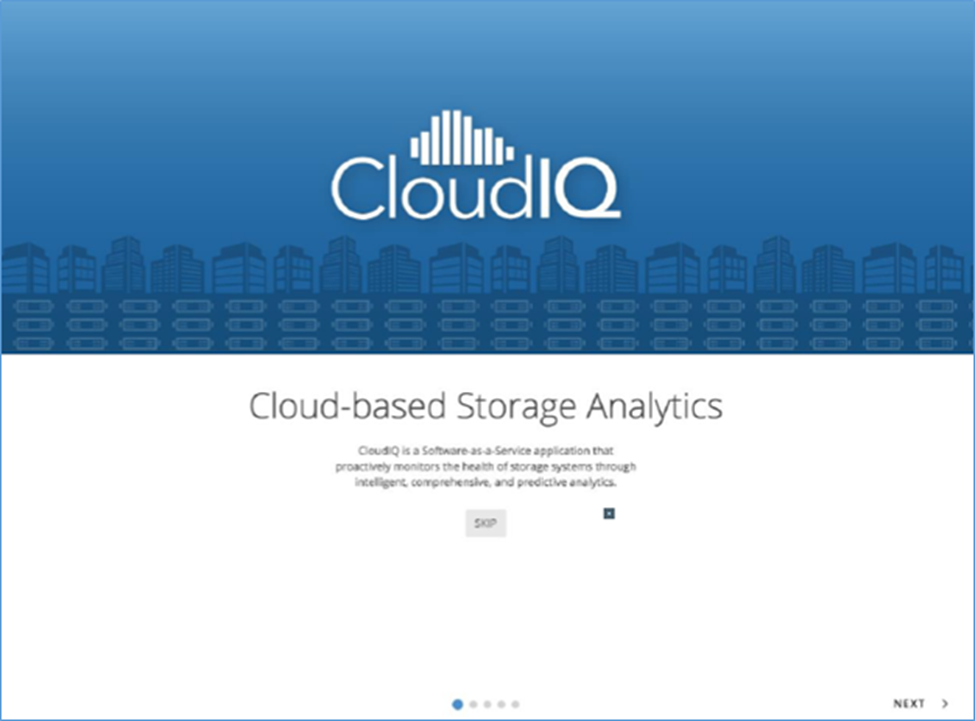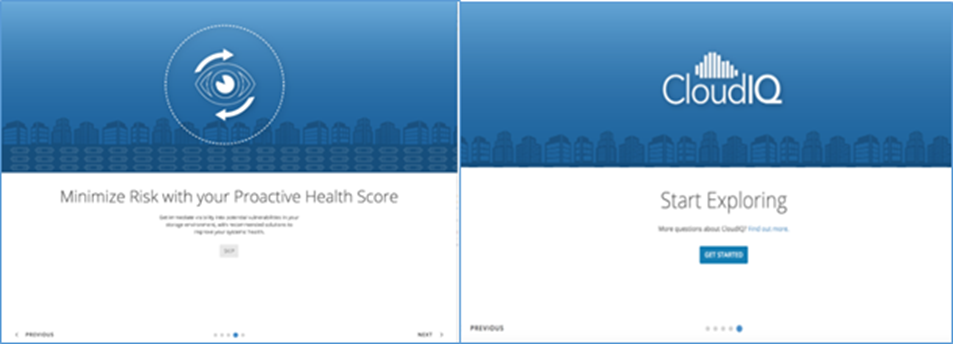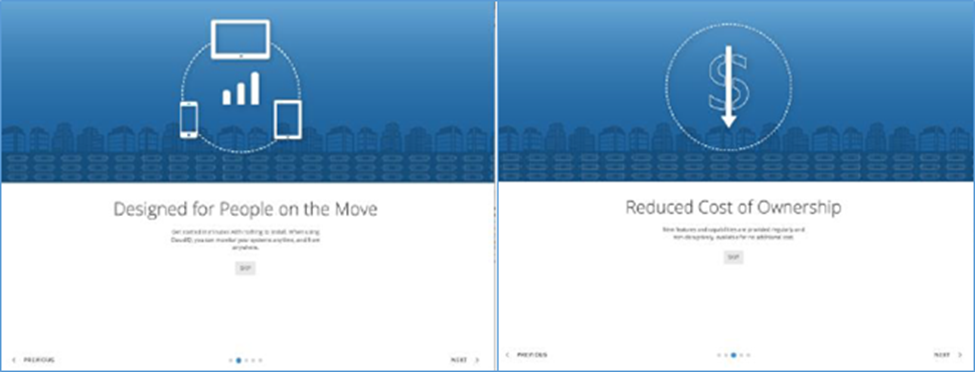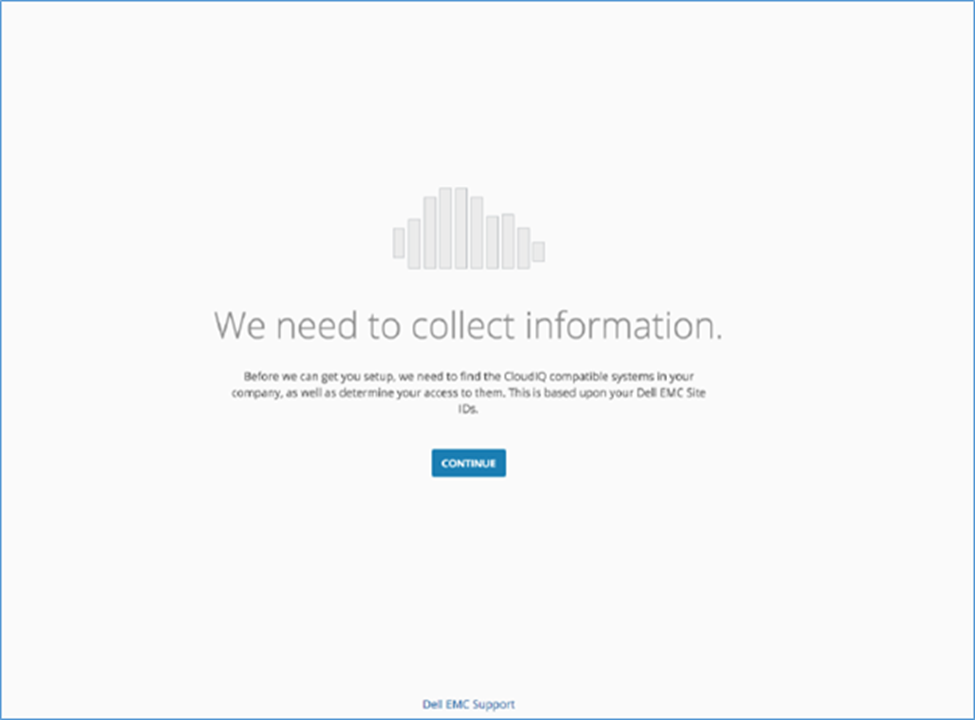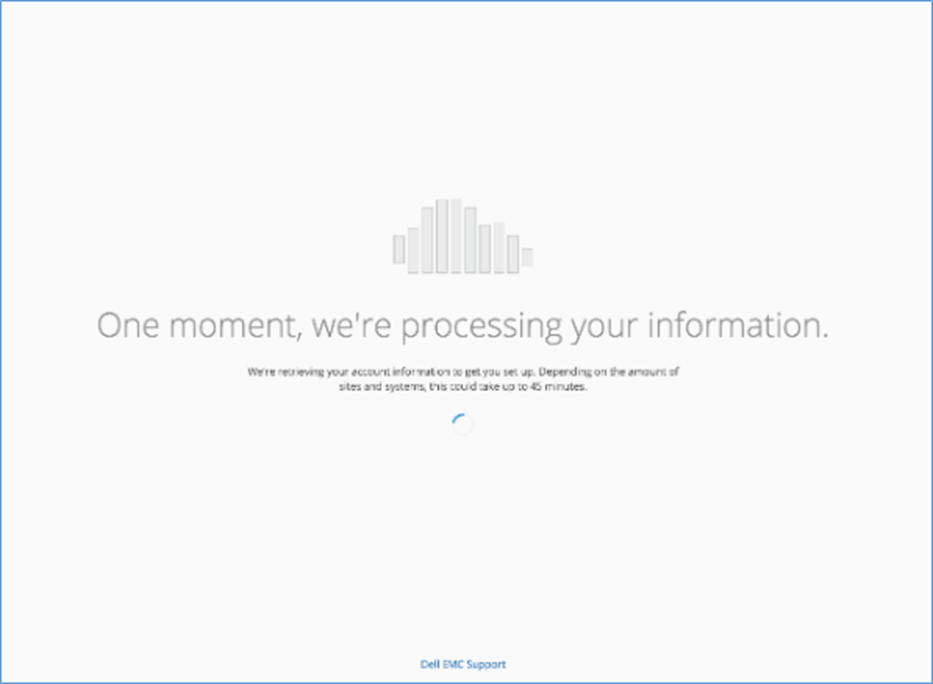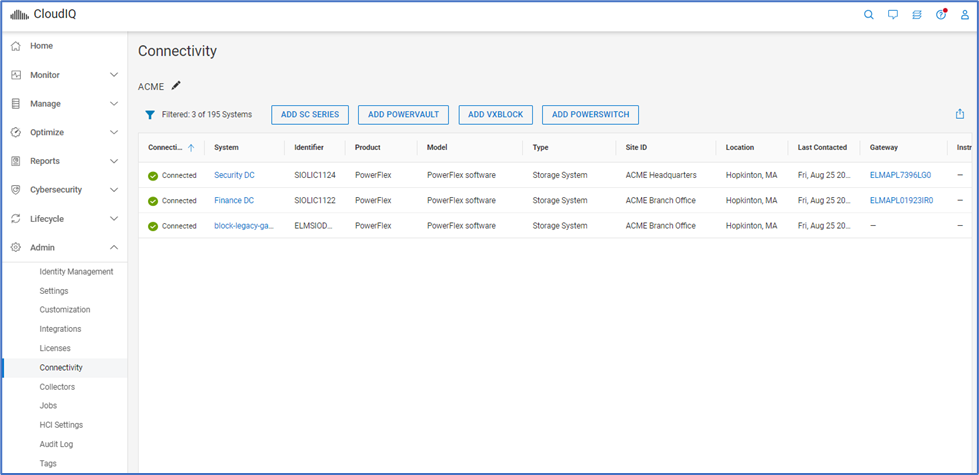Article Number: 000187624
CloudIQ. Общие процедуры для интеграции систем PowerFlex в CloudIQ
Summary: В этой статье базы знаний описывается процесс адаптации систем PowerFlex в CloudIQ.
Article Content
Instructions
Обзор CloudIQ
CloudIQ — это облачное приложение, которое использует машинное обучение для упреждающего мониторинга и измерения общего состояния систем ИТ-инфраструктуры Dell с помощью интеллектуальной, комплексной и прогнозной аналитики.
В этой статье рассматриваются возможности подключения CloudIQ для программного обеспечения PowerFlex или решения Ready Node с помощью PowerFlex Gateway, а также устройства PowerFlex с помощью PowerFlex Manager.
Необходимые условия — программное обеспечение PowerFlex или узел Ready Node, использующий PowerFlex Gateway
- Минимальная версия Secure Remote Services — 3.46.00.04
- Минимальная версия PowerFlex — 3.6
ПРИМЕЧАНИЕ. CloudIQ не поддерживает шлюз PowerFlex 3.6 с более старыми версиями программных компонентов PowerFlex. Для поддержки CloudIQ powerFlex OS должен быть версии 3.6 или более поздней.
- Пакеты операционных систем
- Те же зависимости операционной системы, используемые шлюзом в настоящее время
- Пакет операционной системы для создания файлов .zip
- Конфигурации
- Необходимо настроить PowerFlex Gateway LockBox.
- Необходимо настроить лицензию на систему PowerFlex.
- Система должна быть зарегистрирована на шлюзе Secure Remote Services Gateway.
- Поддержка загрузки больших файлов
- В некоторых старых системах используется только один сетевой интерфейс 1 GbE для подключения для управления шлюзом. В зависимости от масштаба системы загрузка данных CloudIQ может замедлять или замедлять другие операции шлюза.
- Рекомендуется использовать интерфейс 10 GbE или агрегированные порты 1 GbE.
- Войдите в PowerFlex Installer. В веб-браузере введите IP-адрес Шлюза PowerFlex и войдите в программу установки PowerFlex.
- Перейдите на вкладку Обслуживание и введите следующую информацию:
- ОСНОВНОЙ IP-адрес MDM
- Имя пользователя и пароль администратора MDM
- Тип аутентификации LIA
- Пароль LIA
- Нажмите Извлечь топологию системы.
- На вкладке Обслуживание выберите Системные журналы и анализ.
- Убедитесь, что PowerFlex зарегистрирован в Secure Remote Services. Если нет, выберите Зарегистрировать систему PowerFlex для secure Remote Services и введите информацию о шлюзе Secure Remote Services.
ПРИМЕЧАНИЕ. Пароли учетных записей пользователей Dell не должны содержать специальных символов. Это однократное событие, и пароль пользователя можно изменить обратно на более безопасный пароль после регистрации системы PowerFlex в SRS.
- После регистрации PowerFlex в Secure Remote Services убедитесь, что выбрана кнопка Отправить данные в CloudIQ. Эта кнопка включена по умолчанию.
Необходимые условия — устройство PowerFlex с помощью PowerFlex Manager
- Минимальная версия Secure Remote Services — 3.46.00.04
- Минимальная версия PowerFlex — 3.6
- Минимальная конфигурация PowerFlex Manager — 3.7
- Конфигурации
- Необходимо настроить лицензию на систему PowerFlex
- Система должна быть зарегистрирована на шлюзе Secure Remote Services Gateway
Адаптация — устройство PowerFlex с помощью PowerFlex Manager
-
- Войдите в PowerFlex Manager.
- В PowerFlex Manager перейдите в раздел Settings > Events and Alerts.
- 3. Нажмите Notification Policies.
- 4. Нажмите SupportAssist.
- 5. На экране Overview нажмите кнопку Next.
- 6. На экране «Лицензионное соглашение» примите лицензионное соглашение и телеметрию и нажмите кнопку «Далее».
- 7. На экране Тип подключения выберите Подключиться напрямую, если используется встроенный сервер ESE или Подключение через сервер шлюза, если используется централизованный шлюз Secure Connect Gateway. При выборе connect via Gateway Server введите IP-адрес шлюза Secure Connect Gateway.
- 8. На экране «Аутентификация» введите ключ доступа и pin-код, тип устройства, уникальный идентификатор программного обеспечения ELMS, серийный номер решения и идентификатор площадки. Для программного обеспечения PowerFlex типа устройства требуется только ключ доступа и PIN-код.
- 9. На экране Support Contact введите контактные данные основного контактного лица службы поддержки.
- 10. Нажмите Готово, чтобы завершить настройку.
Доступ к CloudIQ
- Войдите в CloudIQ, https://cloudiq.dell.com/ учетные данные Dell ProSupport.
- Когда новый пользователь входит в CloudIQ, он выполняет следующие действия по адаптации.
- CloudIQ извлекает системы, связанные с идентификаторами площадок пользователя, на основе его учетных данных службы поддержки.
- При входе в CloudIQ пользователь видит все системы, которые успешно отправляют данные в CloudIQ. В ситуациях, когда пользователь не настроит системы для отправки данных в CloudIQ, они перенаправляйтесь на страницу Connectivity в пользовательском интерфейсе CloudIQ. На странице Connectivity (Возможности подключения) отображается их системы, совместимые с CloudIQ.
Article Properties
Last Published Date
21 Sept 2023
Version
15
Article Type
How To